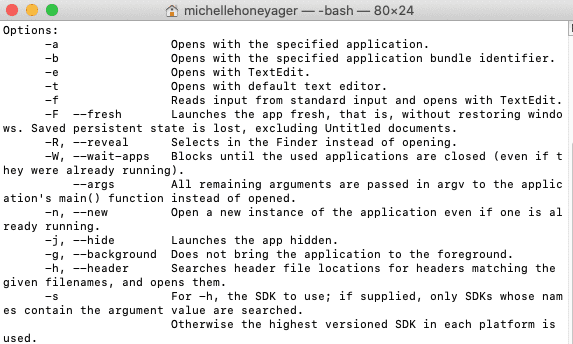Pormichelle melero1 comentarioÚltima actualización 14 de septiembre de 2022
La forma habitual de abrir una aplicación es hacer clic en el icono del Dock o del escritorio. También puede presionar el menú Ir en la parte superior de la pantalla, seleccionar Aplicaciones y buscar la aplicación a través de ese menú para abrirla. A veces, las personas prefieren iniciar aplicaciones directamente desde una línea de comando de Terminal. Si ya está en la Terminal, por ejemplo, podría tener sentido simplemente abrir una aplicación desde allí. A continuación, veremos cómo abrir aplicaciones en la Mac desde la Terminal.
Apertura de aplicaciones Mac OS X usando Terminal
Para comenzar, abra la Terminal:
- Haga clic en el menú Ir en la parte superior de la pantalla. (Es posible que deba hacer clic en un lugar vacío en el escritorio para que aparezca Go si está utilizando otro programa).
- Seleccione Utilidades.
- Haga clic en Terminal para abrirlo.
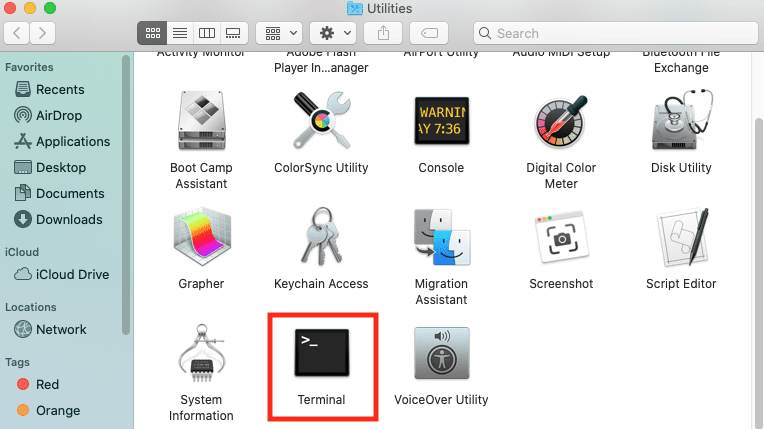
- Escriba "abrir -a ApplicationName" y presione enter. En lugar de ApplicationName, coloque la aplicación que desea abrir, como Word o Notes. Por ejemplo, si quisiera abrir Notas, ingresaría: abrir -a Notas
- Sin embargo, las indicaciones de comando pueden ser diferentes para ciertas versiones de Max OS X, por lo que también puede escribir el palabra abierta en el símbolo del sistema para obtener un archivo de ayuda que explica formas más detalladas de usar la palabra abierta inmediato. Esto es lo que obtengo cuando escribo abrir y presiono enter en la Terminal: